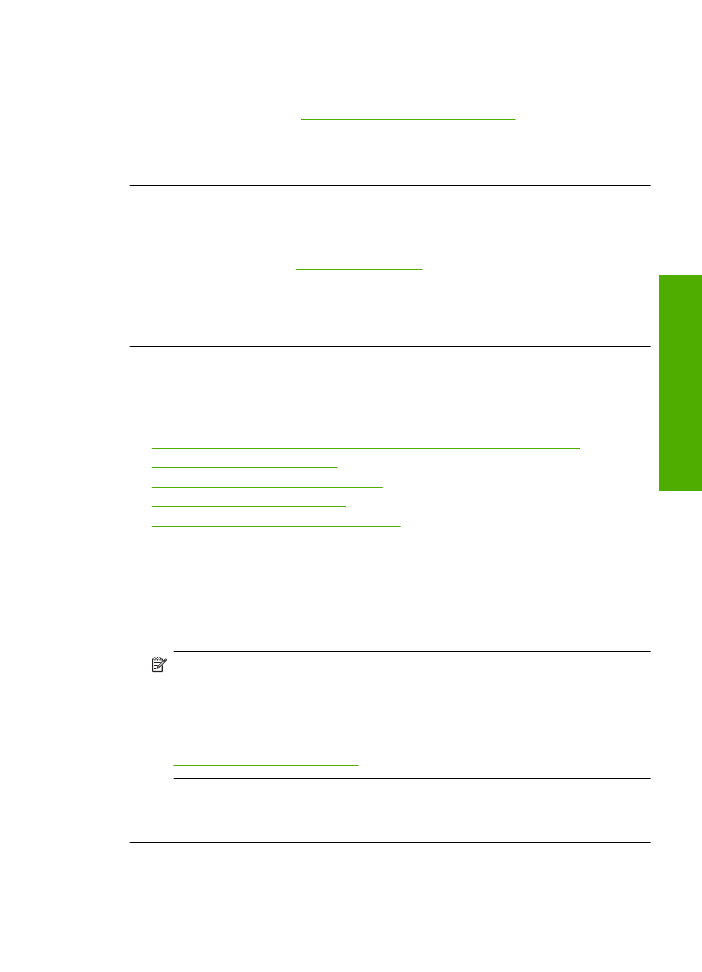
rnilo ne zapolni besedila ali slik v celoti
Č
e
č
rnilo ne zapolni besedila ali slik v celoti, tako da je videti, kot da manjkajo deli ali da
so prazni, poskusite z naslednjimi rešitvami.
•
1. rešitev: Preverite, ali uporabljate originalne HP-jeve kartuše s
č
rnilom
•
2. rešitev: Preverite ravni
č
rnila
•
3. rešitev: Preverite nastavitve tiskanja
•
4. rešitev: Preverite vrsto papirja
•
5. rešitev: Obrnite se na HP-jevo podporo
1. rešitev: Preverite, ali uporabljate originalne HP-jeve kartuše s
č
rnilom
Rešitev:
Preverite, ali sta kartuši s
č
rnilom originalni HP-jevi kartuši s
č
rnilom.
HP priporo
č
a uporabo originalnih kartuš HP s
č
rnilom. Originalne HP-jeve kartuše s
č
rnilom so oblikovane in preskušene s HP-jevimi tiskalniki. Vedno znova vam
pomagajo pri enostavni izdelavi odli
č
nih fotografij.
Opomba
HP ne jam
č
i za kakovost ali zanesljivost potrebš
č
in, ki niso HP-jeve.
Garancija ne krije servisa ali popravil izdelka, ki je potreben zaradi uporabe
potrebš
č
in, ki niso HP-jeve.
Č
e mislite, da ste kupili originalne HP-jeve kartuše s
č
rnilom, obiš
č
ite spletno
mesto:
www.hp.com/go/anticounterfeit
Vzrok:
Niso bile uporabljene HP-jeve kartuše s
č
rnilom.
Č
e s tem niste odpravili težave, poskusite z naslednjo rešitvijo.
Odpravljanje težav pri kakovosti tiskanja
45
Re
ševanje težav
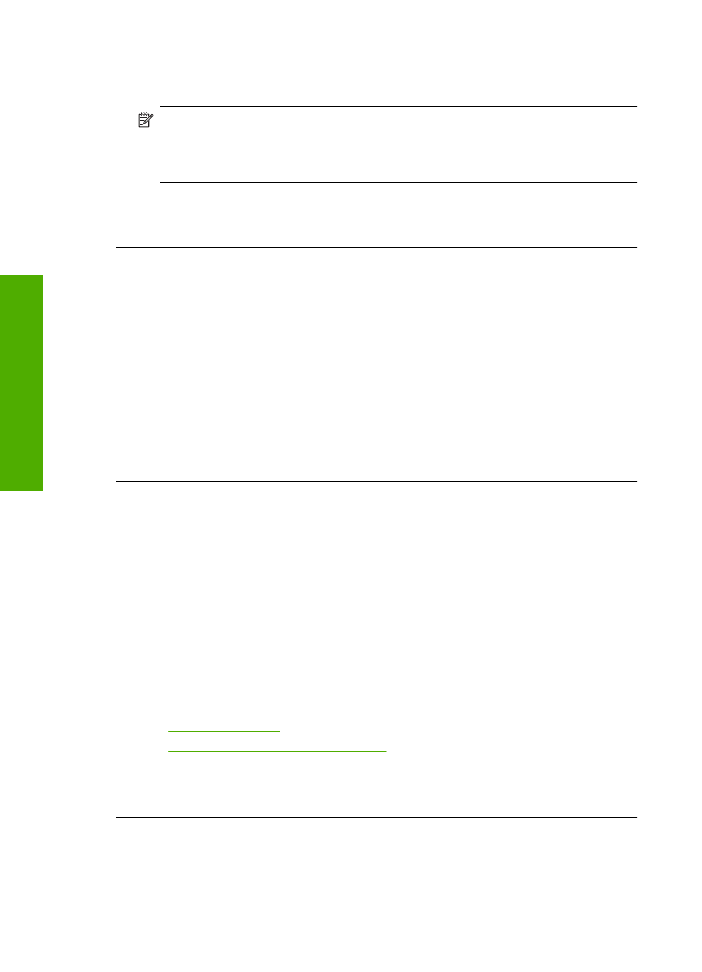
2. rešitev: Preverite ravni
č
rnila
Rešitev:
Preverite ocenjeno koli
č
ino
č
rnila v tiskalnih kartušah.
Opomba
Opozorila in indikatorji ravni
č
rnila posredujejo ocene le za
na
č
rtovanje. Ko prejmete opozorilno sporo
č
ilo, da primanjkuje
č
rnila, kupite
nadomestno kartušo, da se boste izognili možnim zakasnitvam pri tiskanju. Kartuš
vam ni treba zamenjati, dokler kakovost tiskanja ne postane nesprejemljiva.
Vzrok:
Kartuše s
č
rnilom morda nimajo dosti
č
rnila.
Č
e s tem niste odpravili težave, poskusite z naslednjo rešitvijo.
3. rešitev: Preverite nastavitve tiskanja
Rešitev:
Preverite nastavitve tiskanja.
•
Preverite nastavitev vrste papirja in se prepri
č
ajte, da ustreza vrsti papirja, ki je
naložen v vhodnem pladnju.
•
Preverite nastavitev kakovosti tiskanja in se prepri
č
ajte, da ni nastavljena
prenizko.
Ko tiskate sliko, nastavite na visoko kakovost tiskanja, kot je na primer
Best
(Najboljša) ali
Maximum dpi
(Najve
č
dpi).
Vzrok:
Vrsta papirja ali nastavitve kakovosti tiskanja so bile napa
č
no nastavljene.
Č
e s tem niste odpravili težave, poskusite z naslednjo rešitvijo.
4. rešitev: Preverite vrsto papirja
Rešitev:
HP priporo
č
a, da uporabljate papir HP ali druge vrste papirja, primerne za
izdelek.
Vedno preverite, ali je papir, na katerega tiskate, raven. Najboljše rezultate pri tiskanju
slik zagotavlja papir HP Advanced Photo Paper.
Foto medije hranite v izvirni embalaži v plasti
č
ni vre
č
ki, ki se jo da zatesniti, in na
ravni površini v hladnem in suhem prostoru. Ko nameravate tiskati, vzemite iz
embalaže samo toliko papirja, kot ga nameravate porabiti. Ko kon
č
ate tiskanje,
neporabljeni foto papir takoj pospravite nazaj v plasti
č
no vre
č
ko. To bo prepre
č
ilo
zvijanje papirja.
Č
e želite ve
č
informacij, glejte:
•
»Nalaganje medijev« na strani 23
•
»Priporo
č
ene vrste papirja za tiskanje« na strani 21
Vzrok:
V vhodnem pladnju je naložen napa
č
en papir.
Č
e s tem niste odpravili težave, poskusite z naslednjo rešitvijo.
5. rešitev: Obrnite se na HP-jevo podporo
Rešitev:
Pomo
č
poiš
č
ite pri HP-jevi podpori.
Poglavje 5
46
Reševanje težav
Reše
vanje težav
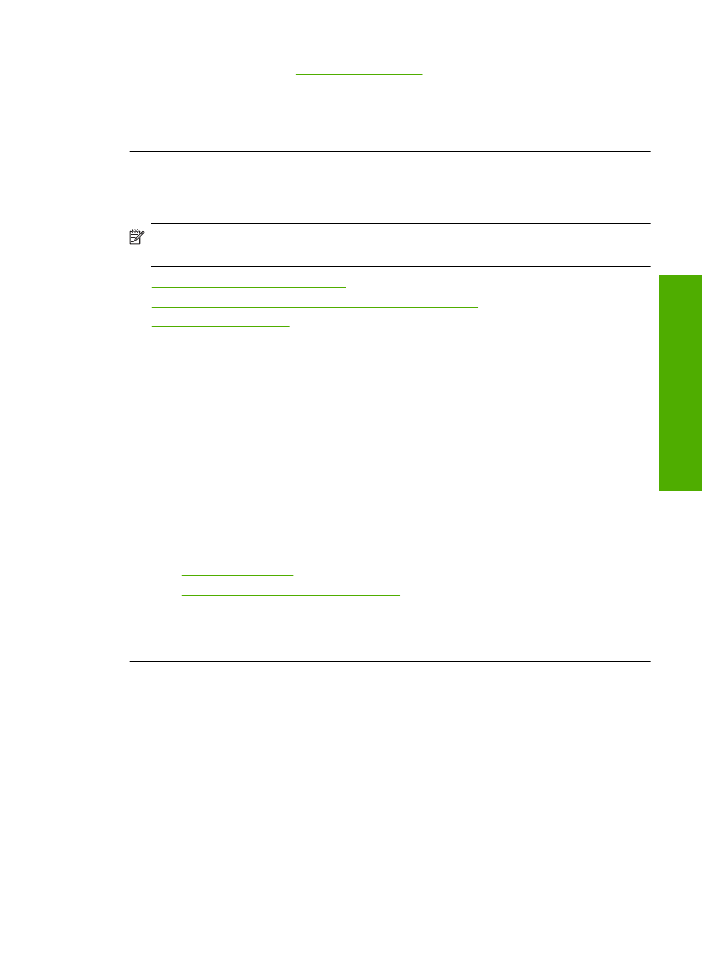
Obiš
č
ite spletno mesto:
www.hp.com/support
.
Č
e ste pozvani, izberite državo/regijo in nato kliknite
Contact HP
(Obrni se na HP)
za informacije o klicanju tehni
č
ne podpore.
Vzrok:
Nekaj je bilo narobe s tiskalno glavo.